-

- Использование Wi-Fi
- Изменение настроек
-
Регистрация точки доступа при помощи PIN-кода WPS
- Возможности Wi-Fi
- Рабочая среда
- Техника безопасности при использовании Wi-Fi
- Слежение за изображением с помощью прямого соединения (ПРЯМОЕ НАБЛЮДЕНИЕ)
- Слежение за изображением с помощью домашней точки доступа (СЛЕЖЕНИЕ В ПОМЕЩЕНИИ)
- Запись сведений о местоположении
- Изменение настроек
- Регистрация точки доступа при помощи защищенной настройки Wi-Fi (WPS)
- Регистрация точки доступа при помощи PIN-кода WPS
- Проверка адреса MAC данной камеры
- Инициализация настроек Wi-Fi
- Использование приложений смартфонов
- Поиск и устранение неисправностей
- Характеристики Wi-Fi
Регистрация точки доступа при помощи PIN-кода WPS
Нажмите „MENU“.
(Операция на данной камере)
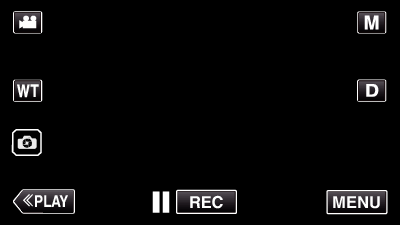
Отображается заглавное меню.
Выберите значок „Wi-Fi“ (  ).
).
(Операция на данной камере)
_UJDCILympypskr.png)
Нажмите „НАСТРОЙКА Wi-Fi“.
(Операция на данной камере)

Нажмите „ТОЧКИ ДОСТУПА“.
(Операция на данной камере)

Нажмите „ДОБАВ.“.
(Операция на данной камере)

Нажмите „WPS PIN“.
(Операция на данной камере)
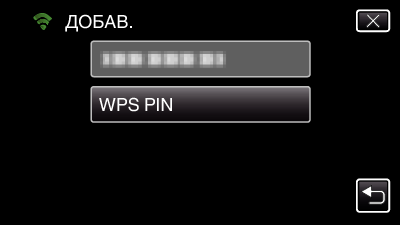
Появится PIN-код.
Введите PIN-код, отображенный на камере, в точку доступа (маршрутизатор беспроводной LAN).
Для получения дополнительной информации о том, как вводить PIN-код, обратитесь к руководству по эксплуатации используемого устройства.
Нажмите „НАЧАТЬ“.
(Операция на данной камере)
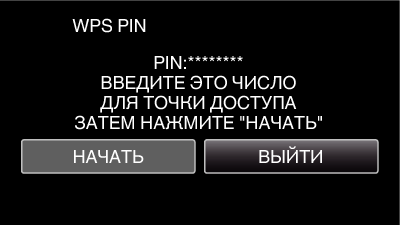
Нажмите „НАЧАТЬ“ после ввода PIN-кода для точки доступа (маршрутизатора беспроводной ЛВС).
(Соединение не может быть установлено, если кнопка „НАЧАТЬ“ нажата перед вводом кода.)
По завершении регистрации нажмите „OK“ на экране камеры.
(Операция на данной камере)
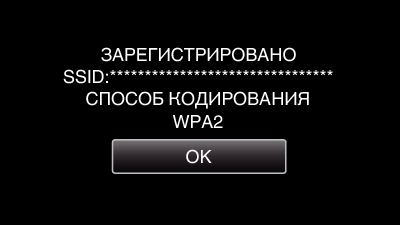
Выберите точку доступа, а затем нажмите „УСТАН.“.

Если зарегистрированы несколько точек доступа, нажмите на точку доступа, которую хотите использовать, а затем нажмите „ИСПОЛЬЗОВАТЬ“.
Для удаления зарегистрированной точки доступа нажмите на нее, а затем нажмите „УДАЛИТЬ“.
